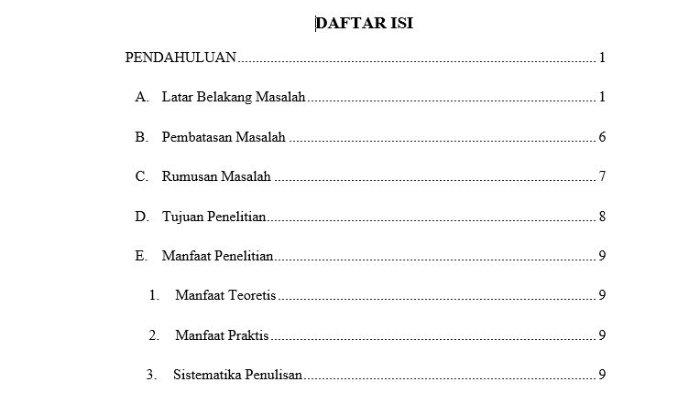Saat membuat laporan penelitian, makalah atau sebagainya, maka Anda wajib untuk membuat sebuah daftar isi. Daftar ini nantinya untuk mempermudah pembaca saat mencari topik yang ingin mereka tuju.
Bagi yang tidak mengetahui cara membuat daftar isi yang praktis pasti akan kesulitan. Namun, tahukah Anda jika membuat daftar isi sebenarnya sangatlah mudah dan tidak butuh waktu lama.
Anda hanya butuh untuk mengetahui cara pintas agar bisa membuat daftar isi dengan mudah dan cepat. Nah, bagaimana cara membuat daftar isi yang baik dan benar? Buat Anda yang penasaran dengan cara pintas agar bisa lebih cepat, mari simak penjelasannya berikut ini.
1. Blok Judul atau Subjudul yang Terdapat di Dokumen
Langkah pertama, klik 3 kali atau bisa pilih select untuk blok judul atau subjudul yang ada di dalam dokumen.
2. Pilihlah Tipe Heading yang Ingin Digunakan
Langkah kedua, buka tab Home kemudian pilih jenis tipe heading yang ingin Anda gunakan.
Nah, Anda bisa memilih Heading 1 untuk judul dan Heading 2 untuk subjudul. Selain itu, Anda juga bisa menggunakan Heading 3 untuk subjudul kembali.
3. Atur Style
Jika sudah memilih tipe heading’ yang Anda inginkan, maka jangan lupa untuk mengatur style-nya. Umumnya, secara default sudah terpilih dengan menggunakan style font dengan warna biru.
Namun, jika Anda ingin merubahnya, Anda bisa klik kanan di tipe heading lalu pilih Modify. Di jendela yang muncul, nantinya Anda bisa mengatur style heading yang diinginkan. Cukup mudah bukan?
4. Lakukan Hal yang Sama pada Judul atau Subjudul Lainnya
Selanjutnya, lakukan langkah-langkah yang sudah dijelaskan di atas di judul ataupun subjudul lain yang ada di dokumen milikmu. Pastikan bahwa Anda sudah mengebloknya sampai halaman terakhir dokumen.
5. Jika Belum Ada, Sisipkan Halaman Khusus untuk Daftar Isi
Tentunya, daftar isi memiliki halaman tersendiri dan terpisah dengan halaman lainnya. Oleh karena itu, Anda harus menyisihkan halaman khusus untuk diisi daftar isi.
Jika Anda sudah menyisipkan halaman tersebut, maka Anda bisa melewati langkah yang satu ini.
Buat Anda belum menyisipkan halaman kosong untuk daftar isi, silahkan tab Insert > Blank Page. Pada halaman baru ini, Anda juga bisa menambahkan judul.
6. Masukkan Daftar Isi
Cara membuat daftar isi selanjutnya ialah dengan memasukkan daftar isi. Buat Anda yang ingin memasukkan daftar isi tersebut secara otomatis, Anda tinggal klik tab Reference > Table of Contents.
7. Pilihlah Jeni Daftar Isi yang Diinginkan
Setelah membuka menu Table of Contents, maka Anda harus memilih salah satu style daftar isi yang tersedia. Agar bisa menggunakan daftar isi otomatis, pilih Automatic Table 1 atau Automatic Table 2.
8. Update Konten yang Ada di Daftar Isi
Langkah satu ini merupakan langkah optional. Apabila Anda melakukan sebuah perubahan pada dokumen milikmu yang membat halamannya berubah ataupun bertambah, maka Anda harus melakukan update pada daftar isi supaya isinya tetap sama.
Caranya, Anda cukup klik tombol Update table yang terdapat di halaman daftar isi. Setelah itu, pilih update page numbers only atau update entire table.
9. Sesuaikanlah Format Tulisan yang Ada Di Daftar Isi
Jika sudah melakukan beberapa tahap, maka daftar isi yang Anda buat sudah jadi. Namun, format yang digunakan masih berupa default.
Untuk merubahnya, silahkan blok semua tulisan tersebut, lalu pilih font ataupun format tulisan yang Anda inginkan.
10. Simpan Dokumen
Langkah terakhir, simpan dokumen tersebut dengan cara tekan CTRL + S atau dengan klik icon save.
Bagaimana ladies? Sangat mudah bukan cara membuat daftar isi yang satu ini? Nah, semoga pembahasan di atas dapat membantumu untuk membuat daftar isi dengan cara yang lebih praktis dan cepat.